管理序列
通过查看详细信息以及克隆、编辑、删除或对它们应用标记来管理销售加速器中的序列。
许可证和角色要求
| 要求类型 | 您必须具有 |
|---|---|
| 许可证 | Dynamics 365 Sales Enterprise、Dynamics 365 Sales Premium 或 Microsoft Relationship Sales 详细信息:Dynamics 365 Sales 定价 |
| 安全角色 | 销售员 详细信息:预定义的 Sales 安全角色 |
查看序列及连接的记录的详细信息
登录到销售应用,然后在页面左下角转到更改区域>个人设置。
在销售加速器下,选择序列。
在序列页面上,选择并打开您要查看详细信息(如活动和分配的记录)的序列。
小费
或者,您可以将鼠标悬停在序列上,然后选择更多选项>查看序列。
序列将打开,在设计器选项卡上,您可以查看为序列定义的活动。
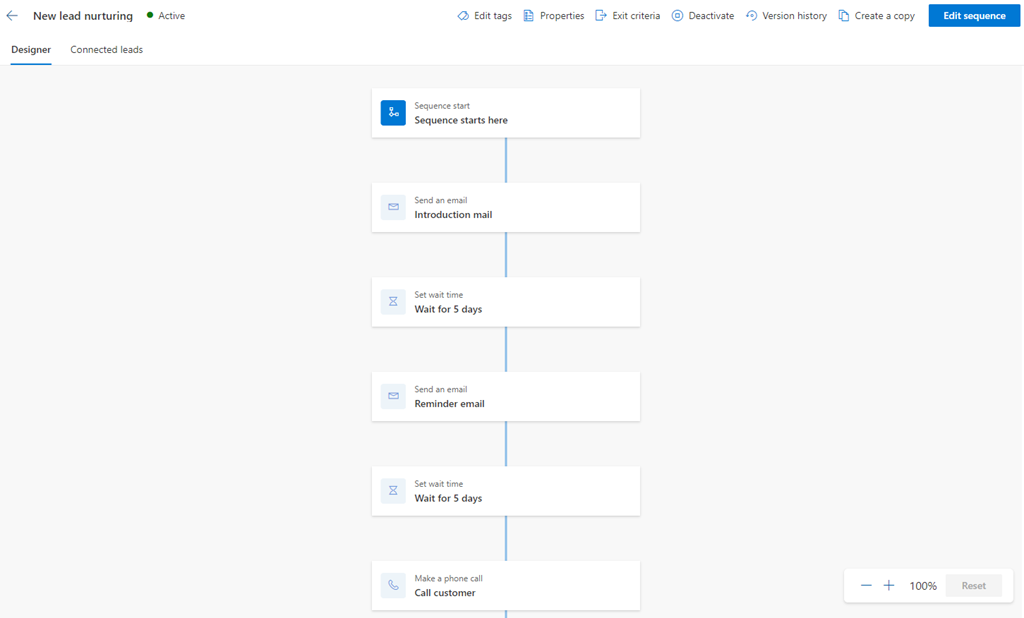
要查看已连接记录的列表,选择连接的记录选项卡。在本例中,我们选择了一个记录类型为潜在顾客的序列。 您还可以通过此视图删除和连接记录与序列。 详细信息:将序列连接到记录
- 连接的客户细分部分将列出与序列关联的客户细分。
- 连接的记录部分显示连接到序列的记录列表,包含以下列:
- 进度:显示记录中已完成的步骤数。
- 当前步骤:显示将要完成的步骤。
- 历经天数:显示自记录移动到当前步骤以来的天数。
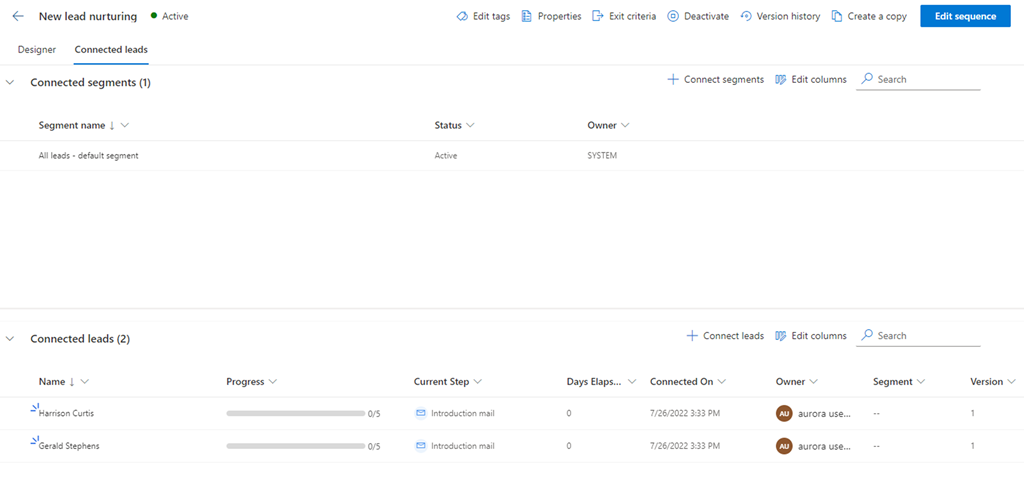
若要查看序列的属性—如,名称、说明、记录类型和负责人,选择属性。 如果序列处于可用状态,您只能查看此信息。 要更新名称或说明,必须停用该序列。 您无法随时编辑记录类型或负责人信息。

此时将打开属性窗体。
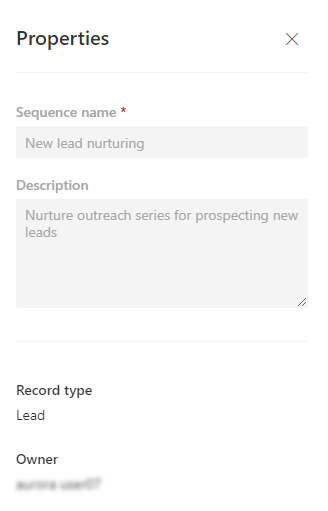
详细信息:查看序列的详细信息及其连接的记录
克隆和编辑一个序列
克隆序列可以更轻松地进行编辑,然后保存更改来创建新序列。 此外,如果克隆,则会向下拉取您当时要克隆的序列数据的完整副本,包括所有步骤和配置。 进行编辑后,您可以保存和激活克隆的序列,将其应用于记录。
登录到销售应用,然后在页面左下角转到更改区域>个人设置。
在销售加速器下,选择序列。
打开要克隆的序列,然后选择创建副本。
小费
或者,您可以将鼠标悬停在序列上,然后选择更多选项>创建副本。
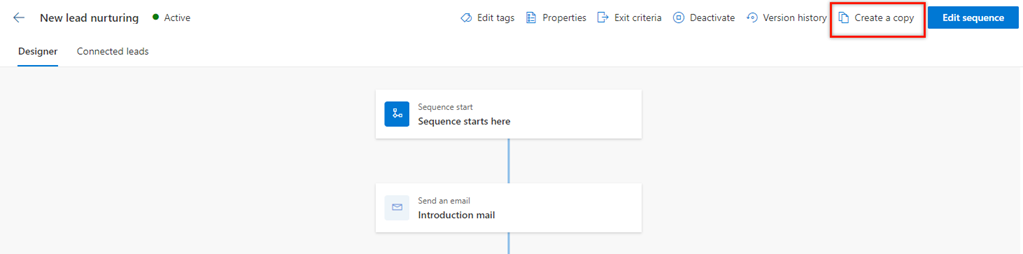
在创建副本对话中,为序列输入名称和说明。
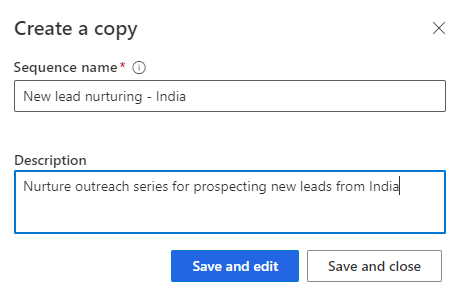
请选择以下选项之一:
- 保存和编辑:选择此按钮以打开序列编辑器,并根据需要添加步骤。 有关详细信息,请转到下一节。
- 保存并关闭:选择此按钮可保存并创建序列。
打开要编辑的序列。
备注
如果序列处于可用状态,您可以执行以下操作之一:
- 停用序列,或创建副本。
- 选择编辑序列。
执行下列操作之一:
- 要添加活动,请执行为自己创建和连接序列中的步骤 4。
- 要编辑活动,选择该活动。 在右侧窗格中,执行所需的编辑,然后选择保存。
(可选)如果您希望序列可以连接记录,请选择激活。
选择保存,然后退出序列设计器。
详细信息:克隆和编辑序列
删除序列
登录到销售应用,然后在页面左下角转到更改区域>个人设置。
在销售加速器下,选择序列。
在序列页上,将鼠标指针悬停在要删除的序列上,然后选择更多选项>删除。
在显示的确认消息中,选择永久删除。
备注
如果您要删除处于可用状态的序列,将显示一条确认消息,指出该序列将被停用并删除。 选择停用并删除。
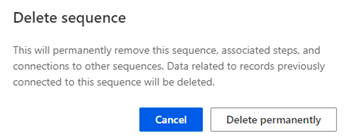
在序列中应用和删除标记
标记可帮助您按您定义的类别从列表中快速筛选和识别序列。 要了解有关标记的更多信息,请转到管理序列的标记。
将标记应用于序列
使用销售员角色,您无法创建、编辑或删除标记。 但是,如果您的销售经理或管理员创建了标记,您可以将它们应用到序列。
登录到销售应用,然后在页面左下角转到更改区域>个人设置。
在销售加速器下,选择序列。
选择要对其应用标记的序列,然后选择编辑标记。
备注
您还可以通过打开序列来选择编辑标记选项。
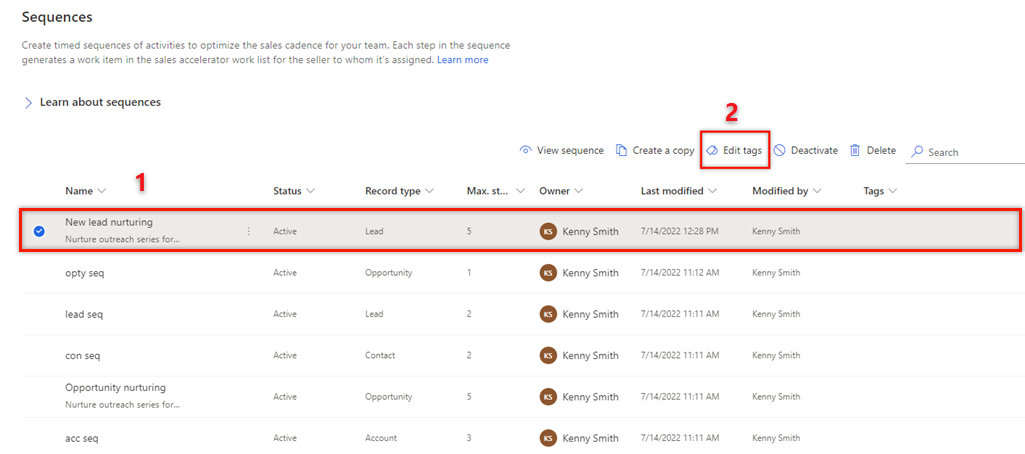
在编辑序列标记窗格中,选择将标记添加到序列。
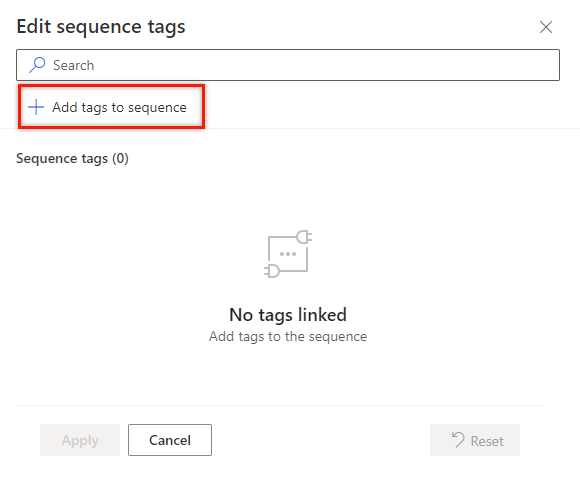
选择要应用于序列的标记。
您选择的标记以蓝色突出显示,这些标记还与其完整层次结构路径一起列在选定的标记部分。
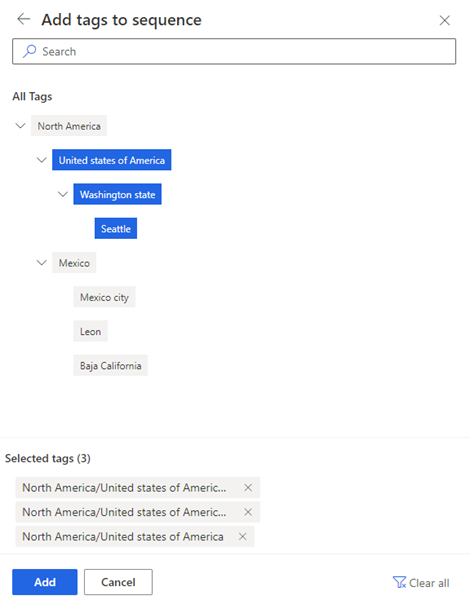
选择添加。
标记已在序列中列出,包括层次结构路径。 将鼠标悬停在标记上可查看完整路径。
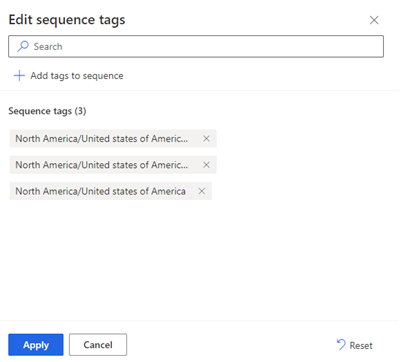
选择应用。
从序列中删除标记
在您的销售应用中,转到页面左下角的更改区域,选择 Sales Insights 设置。
在销售加速器下,选择序列。
选择要删除标记的序列,然后选择编辑标记。
在序列标记部分,选择标记旁边的 X,然后选择应用。
标记将被从序列中删除。
在应用中找不到选项?
有三种可能的原因:
- 您没有必需的许可证或角色。
- 您的管理员未打开此功能。
- 您的组织正在使用自定义应用。 请联系管理员获取确切步骤。 本文章中说明的步骤仅针对现成可用的销售中心和 Sales Professional 应用。
另请参见
反馈
即将发布:在整个 2024 年,我们将逐步淘汰作为内容反馈机制的“GitHub 问题”,并将其取代为新的反馈系统。 有关详细信息,请参阅:https://aka.ms/ContentUserFeedback。
提交和查看相关反馈